闪压是一款文件处理工具,能将各类资料体积缩小,方便携带和传送,只需要轻点几下就可以完成压缩与解压,程序兼容多种常见格式,包括文档、图像及影音文件,处理过程迅速,不耗费漫长等待时间,不管是日常办公使用,还是个人生活记录整理,都能高效完成任务。
闪压操作指南
1、进入软件右上角的功能列表,点选【工具】菜单,然后选取【选项】。
2、在显示的【设置】窗口里,找到并点按【文件关联】选项卡。
3、依据个人需要,勾选相应的归档文件类型,以调整默认关联,最后按下【确定】保存调整。
4、再次于【设置】窗口中找到【层叠右键关联菜单】这一项,将其勾选并按【确定】,可使右键菜单内容更为简练。
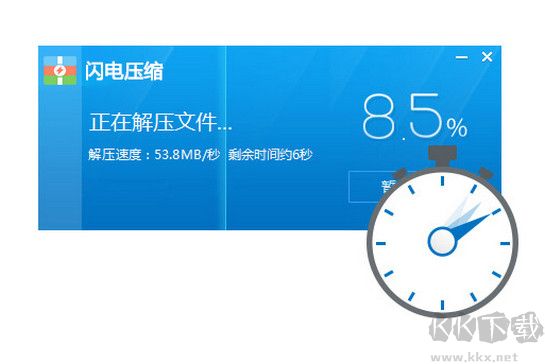
闪压固实压缩模式说明
1、固实压缩模式采用独特的数据处理方式,它将所有待归档内容视为一个完整的连续数据块进行打包。
2、通俗地说,普通方式是对每个文件单独处理再合并,而固实模式则是先将它们拼接成整体再执行压缩。
3、此方法的优势在于,当处理数量极多的小文件时,能够获得更高的压缩比率,生成更小的归档文件。
4、其不足之处在于,即便仅需查看包内某个小文件,也必须先行解压整个数据包。
5、日常应用中,若追求极限体积,推荐选用7z格式的固实压缩,上述缺点通常影响不大。
6、当前软件右键菜单内的“添加到___.7z”指令,默认即采用此模式,直接使用便可得到体积较小的结果。
7、您也可以在创建新压缩包的界面中,选取【压缩率优先】模式。
8、或在【自定义】设置里,将压缩格式选为7z,同时勾选【创建固实压缩文件】来启用此功能。(注意:zip格式始终不采用固实模式,因此无法应用此选项。)
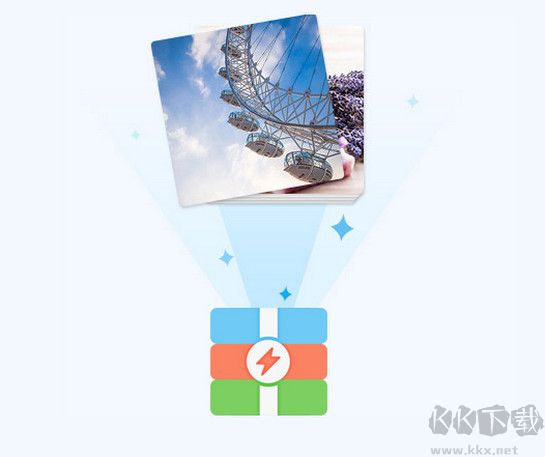
闪压特点
1、具备强大的安全保护性能。
2、能够解开包括rar、zip、7z、iso在内的多达42种常见归档格式。
3、操作直观,运行流畅,适应性强。
4、设计轻便,易于在不同设备间移动使用。
5、处理速度迅捷,资源占用低,稳定性高,安全性强,外观设计也更为美观。

闪压优势
1、压缩技术升级:64位版本允许使用最大1GB的压缩字典,32位版本则支持256MB字典,两者均可解压任何字典大小的包。
2、支持多种打包格式:在压缩对话框中,可直接选择生成RAR、TAR、7Z等多种格式的压缩包。
3、加密算法增强:加密模式从AES-128升级至AES-256,密钥派生函数也改用基于HMAC-SHA256的PBKDF2算法。
4、文件删除选项:选定文件后使用删除命令,文件会被移入回收站,便于误删后找回。若同时按下Shift+Del,则直接永久删除,无法复原。
5、新增解压支持:加入了对7Z这一压缩格式的解包能力。
6、压缩方式多样化:提供多种文件打包方法,使压缩过程更为灵活,能适应各种使用场景。
7、系统广泛兼容:该软件能够稳定运行于所有Windows操作系统,包括Win8、Win7、Vista、XP及2003等版本。
常见疑问解答
1、如何执行文件压缩?
通过右键菜单操作:选定文件后,点击鼠标右键,选择【添加到压缩文件…】。在弹出的窗口中进行必要设置,然后点击【立即压缩】即可。若希望压缩包直接存放在当前位置,也可选择【添加到“文件名.zip“】进行快速压缩。
通过软件主界面操作:启动软件,选定文件后,点击界面上方的【添加】按钮。在随后出现的窗口中配置好压缩参数,再按下【立即压缩】即可开始。
2、如何执行文件解压?
通过右键菜单操作:用鼠标右键点击压缩包,选择【解压文件…】。在弹出的窗口中设置好解压路径等选项,点击【确定】即可。若想解压到当前文件夹,可选择【解压到当前文件夹】实现快速解压。
通过软件主界面操作:打开软件,找到并选中需要解压的压缩包,点击界面上方的【解压到】按钮。在弹出窗口中设定好选项,然后按下【确定】即可。
3、如何为压缩包设置密码?
在创建压缩包,进入【您将创建一个压缩文件】界面后,寻找到并点击【加密码】按钮,随后输入您想设置的密码即可完成加密。

